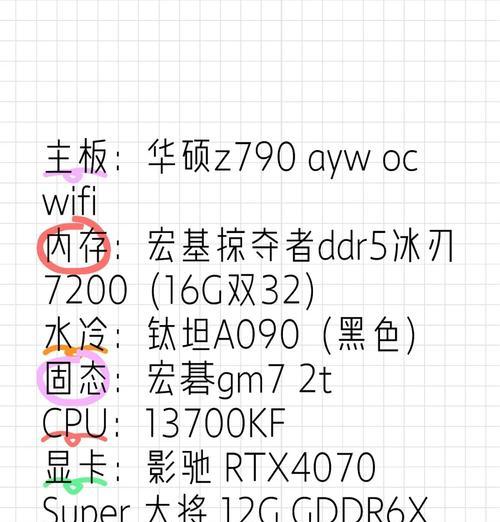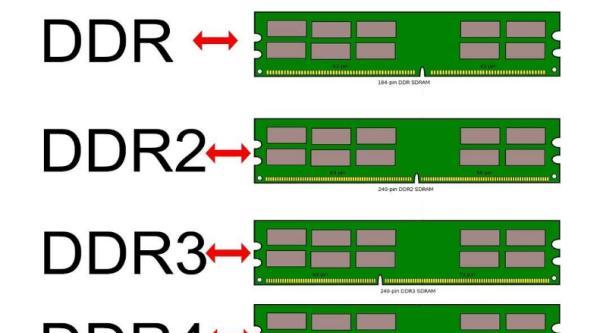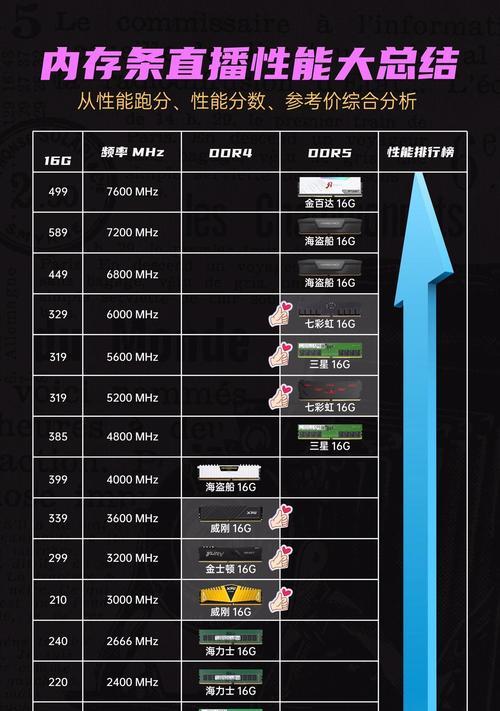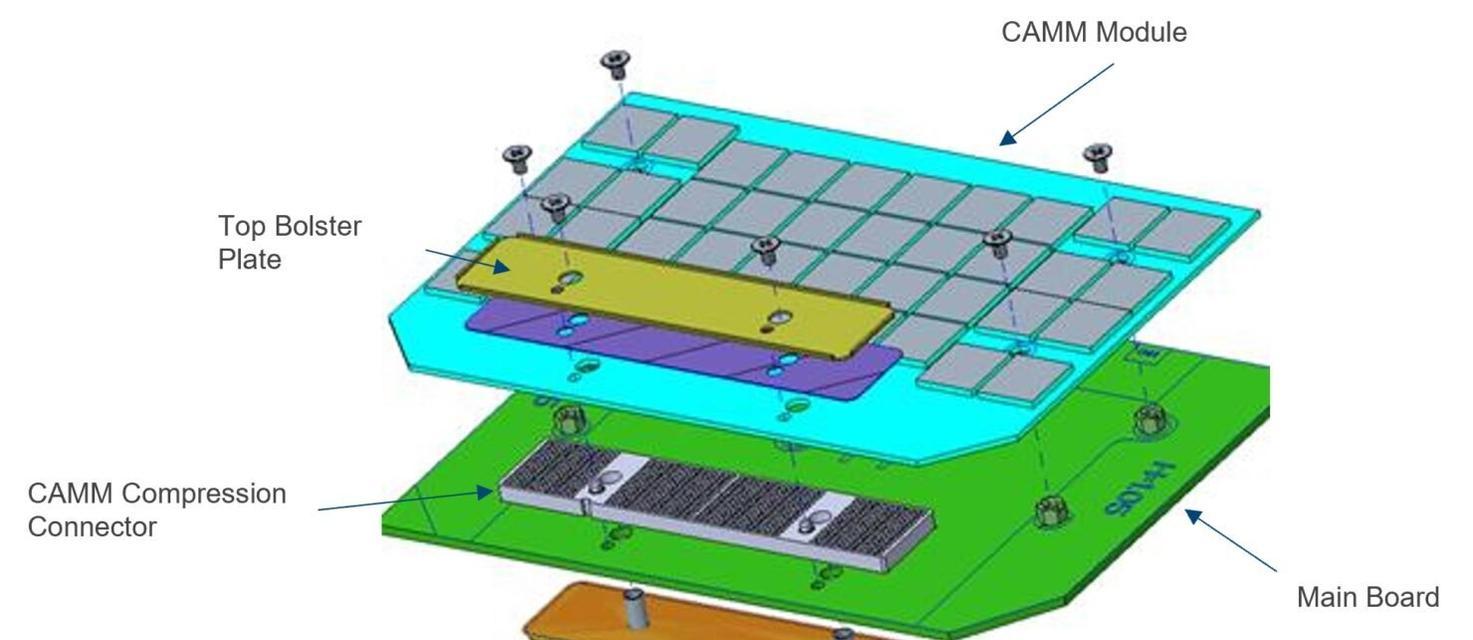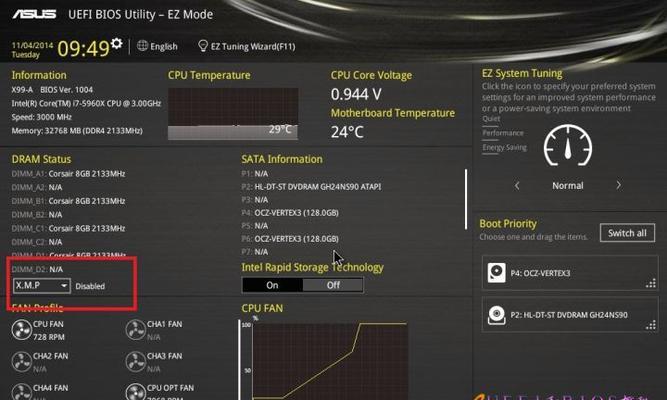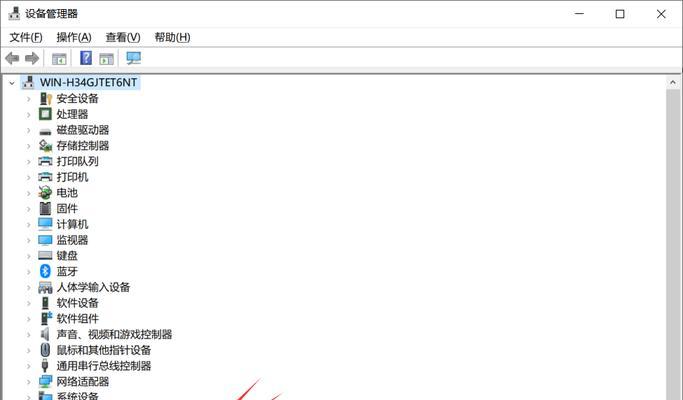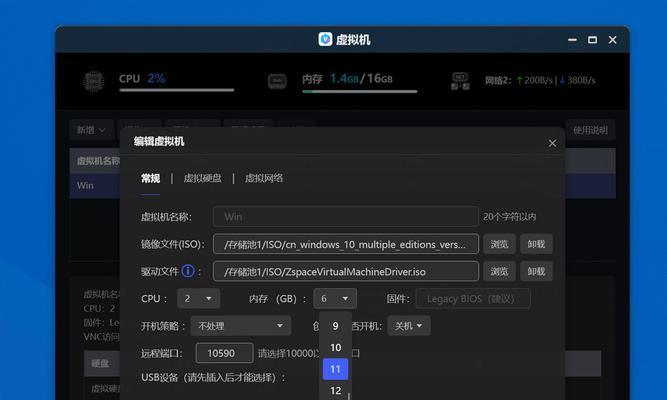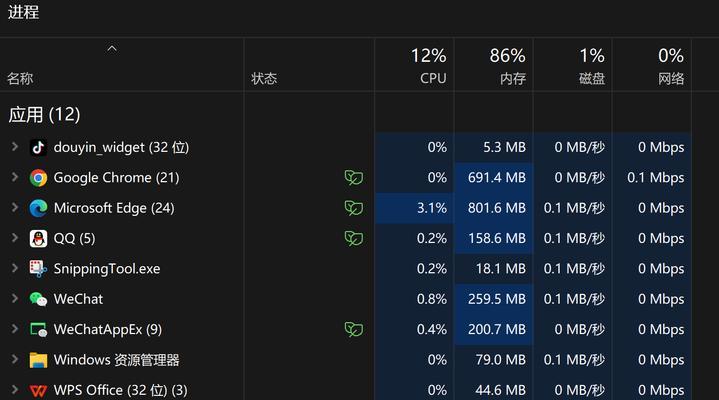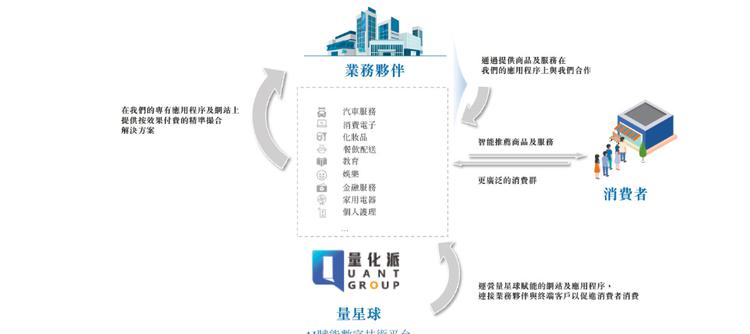电脑装机时如何区分内存条和显卡?
在电脑装机的过程中,了解不同硬件的功能和区别对于成功组建一台性能优异的电脑至关重要。尤其对于初学者来说,正确区分内存条和显卡可能会有些困难,因为它们在外形和作用上有一定的相似性。本文将向您详细介绍如何在电脑装机时区分内存条和显卡,并为您的选购和安装提供专业指导。
什么是内存条?
内存条(RAM,RandomAccessMemory),是电脑中用于临时存储数据的硬件。当电脑运行程序时,CPU(中央处理器)会从硬盘中调取数据到内存条中进行处理,内存条的大小和速度直接影响电脑运行程序时的效率。
什么是显卡?
显卡,也被称为图形处理单元(GPU),负责电脑图像处理和图形渲染工作。它将计算机数据转换为图像显示在屏幕上。显卡对于游戏、视频编辑、3D建模等图形密集型任务尤为重要。
内存条与显卡的区别
虽然内存条和显卡在物理形状上可能相似,但它们承担的任务完全不同。简单来说,内存条是电脑进行数据处理的“工作台”,而显卡则是负责将处理结果“展示出来”的“艺术家”。
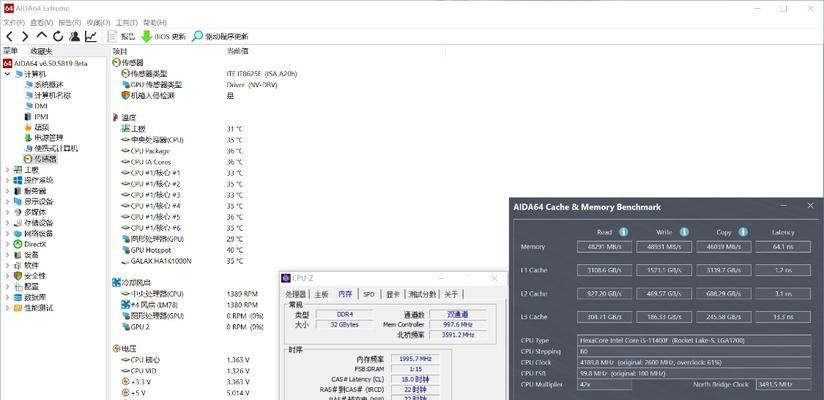
如何区分内存条和显卡
观察物理外观
在外观上,内存条和显卡有很明显的区别。内存条通常尺寸较小,只有单面或双面有芯片,而显卡尺寸较大,通常有风扇和散热器,以及多个GPU核心芯片。
了解接口类型
内存条一般使用DIMM插槽,而显卡使用PCIExpress插槽。在电脑主板上,PCIExpress插槽比DIMM插槽要长得多,并且通常有更宽的间距,以便容纳显卡的体积。
功能识别
内存条是用来临时存储数据,对电脑的运行速度和多任务处理能力有直接影响;而显卡则处理和渲染图像,对图形和视频处理能力有关键影响。

安装前的准备工作
确定兼容性
在购买内存条和显卡之前,首先要确认主板支持的类型和规格,包括内存的DDR版本(DDR3、DDR4或DDR5)以及显卡的PCIExpress版本(比如PCIe3.0、PCIe4.0)。
硬件选购建议
根据您装机的主要用途选购内存和显卡。如果您侧重于办公、学习和一些基本娱乐功能,那么中等容量的内存条和集成显卡就足够了。但对于游戏和专业图形工作,建议购买高性能的独立显卡和尽可能多的内存条。

安装流程详解
安装内存条
1.关闭电脑,拔掉电源,打开机箱。
2.寻找主板上的DIMM插槽,通常颜色与其他插槽不同,便于识别。
3.轻轻将内存条插入插槽,确保卡扣闭合。
4.确认安装正确后,将机箱恢复原状并接通电源测试。
安装显卡
1.关闭电脑,拔掉电源,释放机箱侧板。
2.确认PCIExpress插槽空闲,然后拆开显卡的防静电袋。
3.插入显卡,确保插槽锁定,显卡固定在机箱内。
4.连接必要的电源接口,通常为6或8针。
5.将机箱恢复原状,并接通电源测试。
进阶技巧与常见问题
进阶技巧
安装DDR4内存条时注意对准防呆缺口,避免插反。
经常更新显卡驱动程序,这有助于提升性能和稳定性。
在安装内存条或显卡时,注意防静电措施,避免静电对硬件造成损坏。
常见问题解答
问:内存条和显卡如何协同工作?
答:在电脑运行过程中,CPU同时向内存条和显卡下达指令。内存条快速存储临时数据,而显卡则专门处理图像数据。只有两者协同工作,电脑才能流畅运行。
问:如何诊断内存条和显卡的故障?
答:如果电脑启动时无显示或者经常死机,可能是内存条或显卡故障。可以使用单独的测试软件对硬件进行诊断,或使用主板的诊断灯判断故障源。
电脑装机过程中的硬件选择与安装是一项复杂而专业的任务。通过本文的介绍,您应该能够清楚地掌握如何区分内存条和显卡,并在购买及安装过程中避免一些常见的错误。正确安装内存条和显卡,可确保电脑的运行效率和稳定性,为日常使用提供强大的支持。希望本指南能够帮助您顺利完成电脑装机,提升您的电脑使用体验。
版权声明:本文内容由互联网用户自发贡献,该文观点仅代表作者本人。本站仅提供信息存储空间服务,不拥有所有权,不承担相关法律责任。如发现本站有涉嫌抄袭侵权/违法违规的内容, 请发送邮件至 3561739510@qq.com 举报,一经查实,本站将立刻删除。
- 上一篇: 查询电脑配置信息的正确方法是什么?
- 下一篇: 华为笔记本开机密码怎么更改?修改步骤是什么?
- 站长推荐
-
-

小米手机智能充电保护,让电池更持久(教你如何开启小米手机的智能充电保护功能)
-

手机移动数据网速慢的解决方法(如何提升手机移动数据网速)
-

如何解除苹果手机的运营商锁(简单教你解锁苹果手机)
-

四芯网线水晶头接法详解(四芯网线水晶头接法步骤图解与注意事项)
-

解决电脑打印机加了墨水后无法正常工作的问题(墨水添加后打印机故障的排除方法)
-

欧派壁挂炉常见故障及解决方法(为您解决欧派壁挂炉故障问题)
-

解决打印机用户干预问题的有效方法(提高打印机效率)
-

冰箱门不吸的原因及检修方法(探索冰箱门密封问题)
-

苹果13双卡双待功能全解析(苹果13的双卡双待功能让通信更便捷)
-

如何关闭华为手机广告(详细方法教你轻松摆脱华为手机广告骚扰)
-
- 热门tag
- 标签列表
- 友情链接